Python 3.9新特性解读:在Ubuntu上的应用与最佳实践
发布时间: 2025-01-09 16:41:46 阅读量: 6 订阅数: 6 


ubuntu安装python3.9 ubuntu安装python3.9
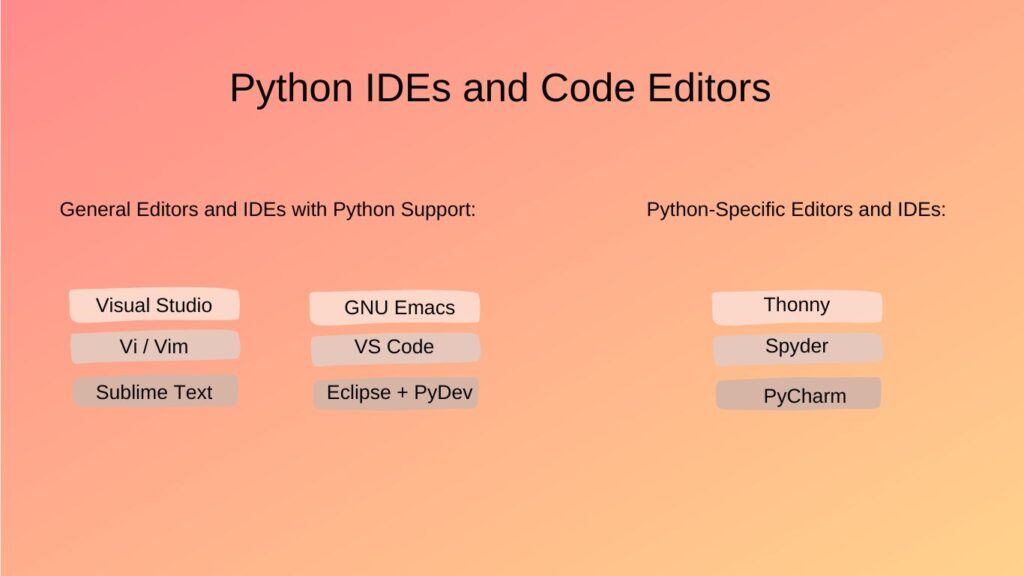
# 摘要
本文详细介绍了Python 3.9的新特性,并探讨了其在Ubuntu系统上的安装、配置和应用实践。首先概述了Python 3.9的新特性,然后逐步指导读者完成安装和配置过程,重点阐述了Python 3.9核心特性的增强,包括字典和集合操作的改进、类型提示的增强以及新的字符串方法和模式匹配能力。接着,探讨了Python 3.9与Ubuntu系统功能的集成,特别是系统命令调用、文件操作改进和性能优化。最后,本文通过多个高级应用案例,如Web开发、数据科学、机器学习以及系统管理自动化脚本,展示了Python 3.9在实际应用中的多样性和强大功能。通过本文,读者可以全面了解Python 3.9的最新发展,并掌握在Ubuntu系统上充分利用这些新特性的方法。
# 关键字
Python 3.9;Ubuntu;安装配置;字典集合;类型提示;性能优化
参考资源链接:[Ubuntu 22.04 安装Python 3.9:详述编译过程与避坑指南](https://wenku.csdn.net/doc/3k3rhd4kv3?spm=1055.2635.3001.10343)
# 1. Python 3.9的新特性概览
Python 3.9作为最新的稳定版本,引入了众多令人瞩目的新特性。在这一章中,我们将先睹为快,了解这些新特性的概览,从而为后续章节更深入的探讨奠定基础。
## 新增语法和功能
Python 3.9引入的新语法旨在简化代码,提高开发效率。其中包括对字典和集合操作的增强,比如更简洁的合并字典语法;类型提示的改进,支持更丰富的类型注解;以及新的字符串方法和模式匹配,这些都极大地增强了Python在文本处理方面的能力。
## 核心特性的提升
Python 3.9的核心特性提升让开发者能够以更高效的方式处理数据、编写类型安全的代码。例如,新的联合运算符(`|`)和精确的类型检查使得编写复杂函数时更加直观。新引入的`match`语句为处理复杂的条件逻辑提供了更为优雅的语法。
通过这一章的概览,读者将获得对Python 3.9新特性的整体了解,并为后续章节中详细的技术实践和应用案例打下坚实的基础。接下来的章节将深入探讨如何在Ubuntu系统中安装配置Python 3.9,以及如何将这些新特性应用于具体的开发实践中。
# 2. Python 3.9在Ubuntu上的安装与配置
## 2.1 Python 3.9的安装步骤
### 2.1.1 更新Ubuntu系统
首先,确保我们的Ubuntu系统是最新的,这是因为更新可能包含安全补丁和软件包改进,这对于后续安装Python 3.9及其依赖包是十分必要的。更新系统的基本步骤如下:
```bash
sudo apt update
sudo apt upgrade -y
```
这里,`sudo`代表以超级用户权限执行命令,`apt`是Debian及其衍生系统中用于软件包管理的命令行工具。`update`选项用来下载包列表,而`upgrade`选项则用于安装所有已下载的更新。`-y`参数表示在安装过程中对于任何提示,都自动选择“Yes”。
### 2.1.2 安装Python 3.9的几种方法
#### 使用PPA安装
PPA(Personal Package Archives)是Ubuntu用户用来安装软件的一个非常有用的工具,特别是那些不在官方Ubuntu仓库中的软件。为了安装Python 3.9,你可以添加deadsnakes PPA,它提供了多个版本的Python。
```bash
sudo add-apt-repository ppa:deadsnakes/ppa
sudo apt update
sudo apt install python3.9
```
这段脚本首先添加了一个PPA源,然后更新软件包列表,并安装了Python 3.9。注意,安装过程中可能会提示输入密码或进行确认。
#### 使用包管理器安装
在某些情况下,PPA可能不是最优选择,你可以尝试直接使用Ubuntu的包管理器安装Python 3.9。
```bash
sudo apt install software-properties-common
sudo add-apt-repository ppa:jonathonf/python-3.9
sudo apt update
sudo apt install python3.9
```
这里,`software-properties-common`是添加PPA源必须的软件包,之后的步骤与前面使用deadsnakes PPA安装类似。
### 2.1.3 验证安装
安装完成后,验证Python 3.9是否正确安装是非常重要的。你可以使用以下命令进行验证:
```bash
python3.9 --version
```
这将显示你安装的Python版本。如果系统正确显示了Python 3.9.x,那么安装是成功的。
## 2.2 配置Python 3.9开发环境
### 2.2.1 配置虚拟环境
为了更好地管理不同项目的依赖,虚拟环境是Python开发中推荐的实践。虚拟环境允许你在同一台计算机上安装和使用多个版本的Python库。
#### 使用`venv`创建虚拟环境
在Ubuntu中,你可以使用Python 3自带的`venv`模块来创建虚拟环境:
```bash
python3.9 -m venv myenv
```
这里,`myenv`是虚拟环境的目录名。然后,你可以通过以下命令激活虚拟环境:
```bash
source myenv/bin/activate
```
激活虚拟环境后,你的命令提示符会改变,通常会在前面添加虚拟环境的名称,表明当前工作在虚拟环境中。
#### 使用`virtualenv`创建虚拟环境
如果你的系统中没有`venv`模块,你可以使用`virtualenv`这个第三方包来创建虚拟环境:
```bash
sudo apt install virtualenv
virtualenv myenv
source myenv/bin/activate
```
### 2.2.2 配置代码编辑器和IDE
配置一个适合Python开发的代码编辑器或集成开发环境(IDE)对于提高开发效率至关重要。这里我们推荐使用Visual Studio Code(VS Code),因为它有一个强大的Python扩展,可以提供代码自动完成、调试和其他功能。
#### 安装VS Code
在Ubuntu上安装VS Code非常简单,你可以通过Snap包进行安装:
```bash
sudo snap install --classic code
```
#### 安装Python扩展
打开VS Code,进入扩展市场安装Python扩展。可以在扩展搜索框中输入“Python”,选择Microsoft官方的Python扩展进行安装。
#### 配置Python解释器
安装扩展之后,你可以在VS Code中通过运行`python.pythonPath`配置命令来选择Python解释器。选择你之前创建的虚拟环境中对应的Python解释器路径。
### 2.2.3 配置依赖管理和包安装
为了方便管理Python项目的依赖,通常会使用`pip`来安装和管理包。对于虚拟环境,安装包的命令会稍有不同。
```bash
pip install package_name
```
如果你希望将一个包安装到虚拟环境中,确保该虚拟环境被激活,然后运行上述命令。同时,强烈建议使用`requirements.txt`文件来记录项目依赖。安装依赖的命令如下:
```bash
pip install -r requirements.txt
```
其中`requirements.txt`文件包含所有依赖的包名和版本号,这确保了无论在哪台机器上部署项目,依赖环境都是一致的。
以上就是Python 3.9在Ubuntu上的安装和基础配置。接下来我们将探讨如何在Ubuntu系统上实践Python 3.9的核心特性。
# 3. Python 3.9核心特性在Ubuntu上的应用实践
Python 3.9的发布标志着语言不断进化和成熟,其新引入的特性不仅为开发者提供了更多便利,也提高了代码的可读性和可维护性。在Ubuntu这样的Linux操作系统上,Python 3.9的特性得以广泛的应用和探索。本章将重点探讨Python 3.9的核心特性,以及这些特性如何在Ubuntu环境中得到应用。
## 3
0
0






